- 系统
- 教程
- 软件
- 安卓
时间:2020-06-15 来源:u小马 访问:次
CorelDRAW x7怎么激活安装?CorelDRAW x7是一款图形图像软件。其非凡的设计能力广泛地应用于商标设计、标志制作、模型绘制、插图描画、排版及分色输出等等诸多领域,很多朋友下载了Coreldraw x7却不知道怎么安装和破解激活,下面小编就给大家带来Coreldraw x7的安装和激活教程。需要小伙伴快来看看吧!
方法步骤:
1、找到下载好的软件安装包,双击运行
2、出现安装界面点击继续,跟新下载需要几分钟,耐心哦 (若无此步可忽略)
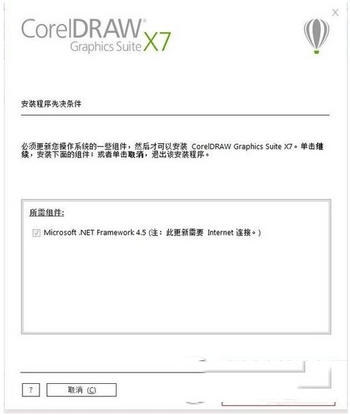
3、接受许可证协议,点击下一步
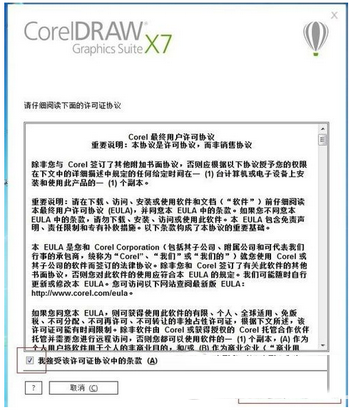
4、用户名随便填谢个,选择“我没有系列号,想试用改产品”点击下一步
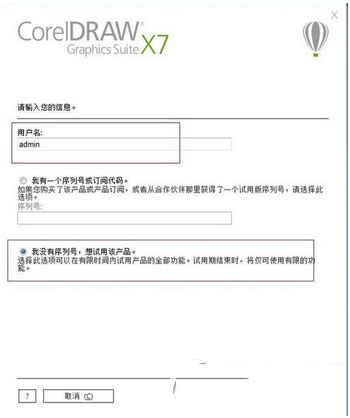
5、选择典型安装,安装过程需要几分钟请耐心等待
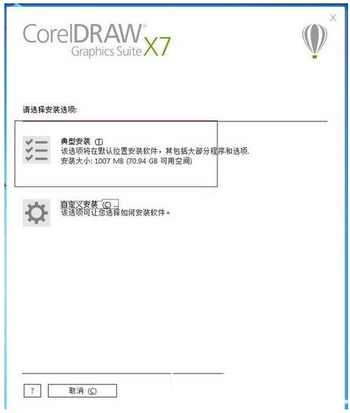
6、安装完成哦点“完成”即可
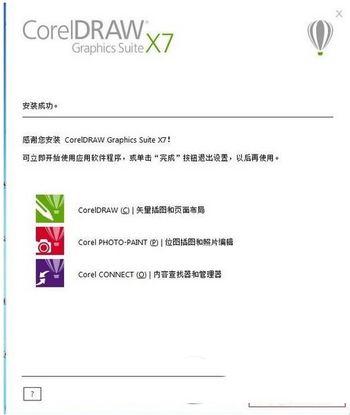
7、在桌面找到CDRX7图标点击打开,随便填写个邮箱账号,点击注册即可
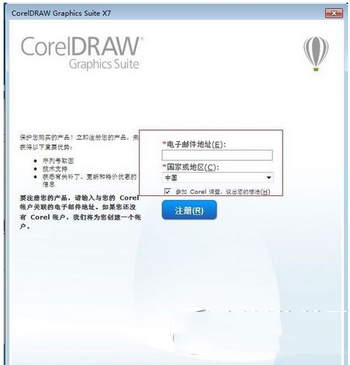
8、注册完毕后出现下面对话框,点击“继续”
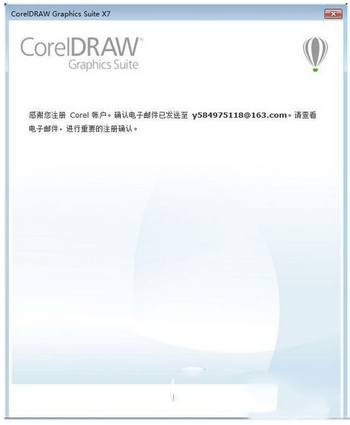
9、CDRX7界面启动后,如果试用期已经到(还在试用期的看后面的教程哦),点击已购买
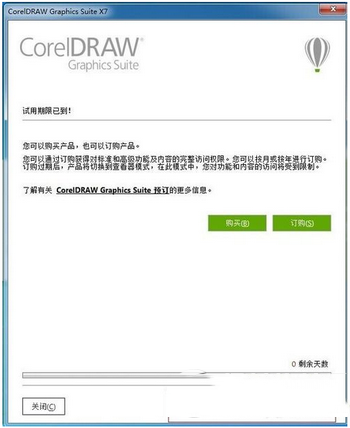
10、出来的界面以后点击“输入系列号”
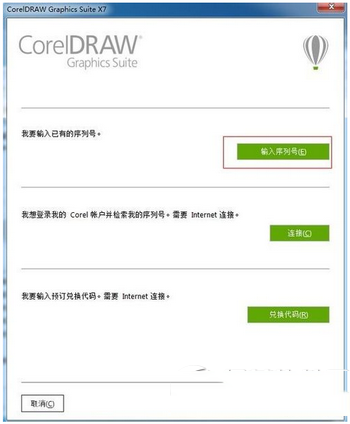
输入系列号后再点击离线激活(系列号见下面注册机使用方法)
11、打开下载好的注册机
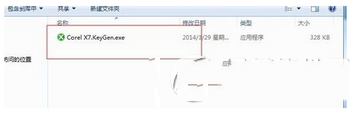
12、打开注册机以后,“选择一个产品哪里,选择X7”14、复制系列号,粘贴到CDRX7输入框,再点击“离线激活”系列号非常重要,不要弄丢了哦。也可以点下面的生成系列号更好。但是使用了的一定要切记不能弄丢了。
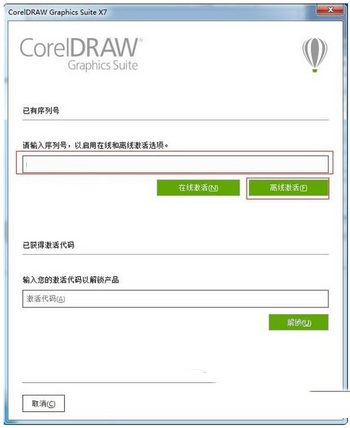
13、点击“离线激活后”后出来下列界面
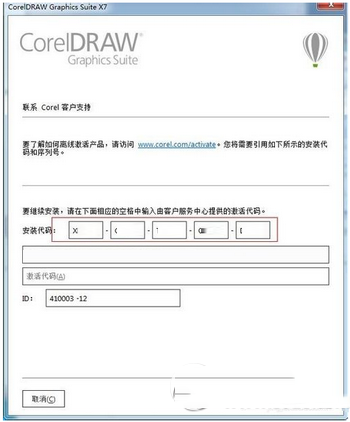
14、讲上图红框内的安装代码输入“安装代码栏”
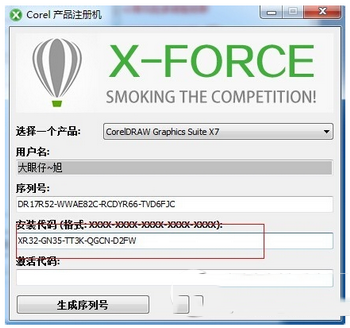
15、将注册机里的“激活代码”复制到CDRX7下
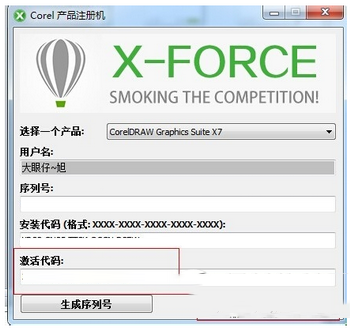
16、软件就破解好了,如果试用期未过的请继续看下面哦!还在试用期的,请直接打开coreldraw x7软件试用版
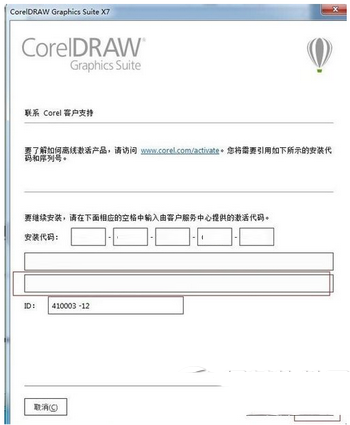
17、点击下图红框内的“帮助”,再点击“关于coreldraw会员资格
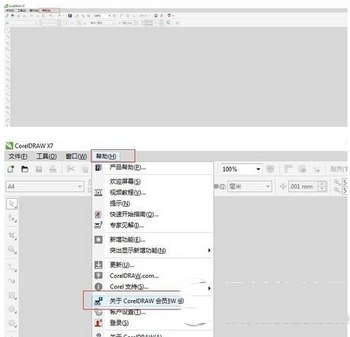
18、出现的界面,参照上面的注册机破解方法破解即可。
以上就是小编和大家分享的关于CorelDRAW x7激活安装教程了,感兴趣用户可以跟着以上步骤试一试,希望以上教程可以帮到大家,关注Win10镜像官网精彩资讯教程不间断。





